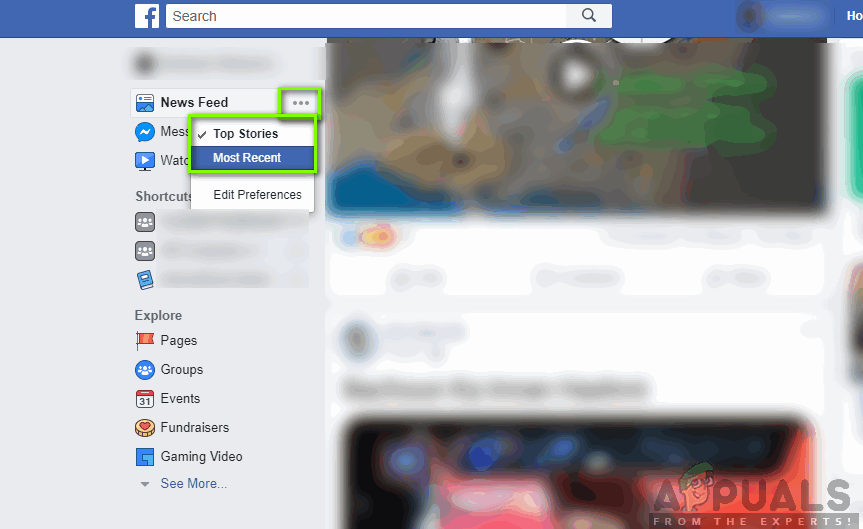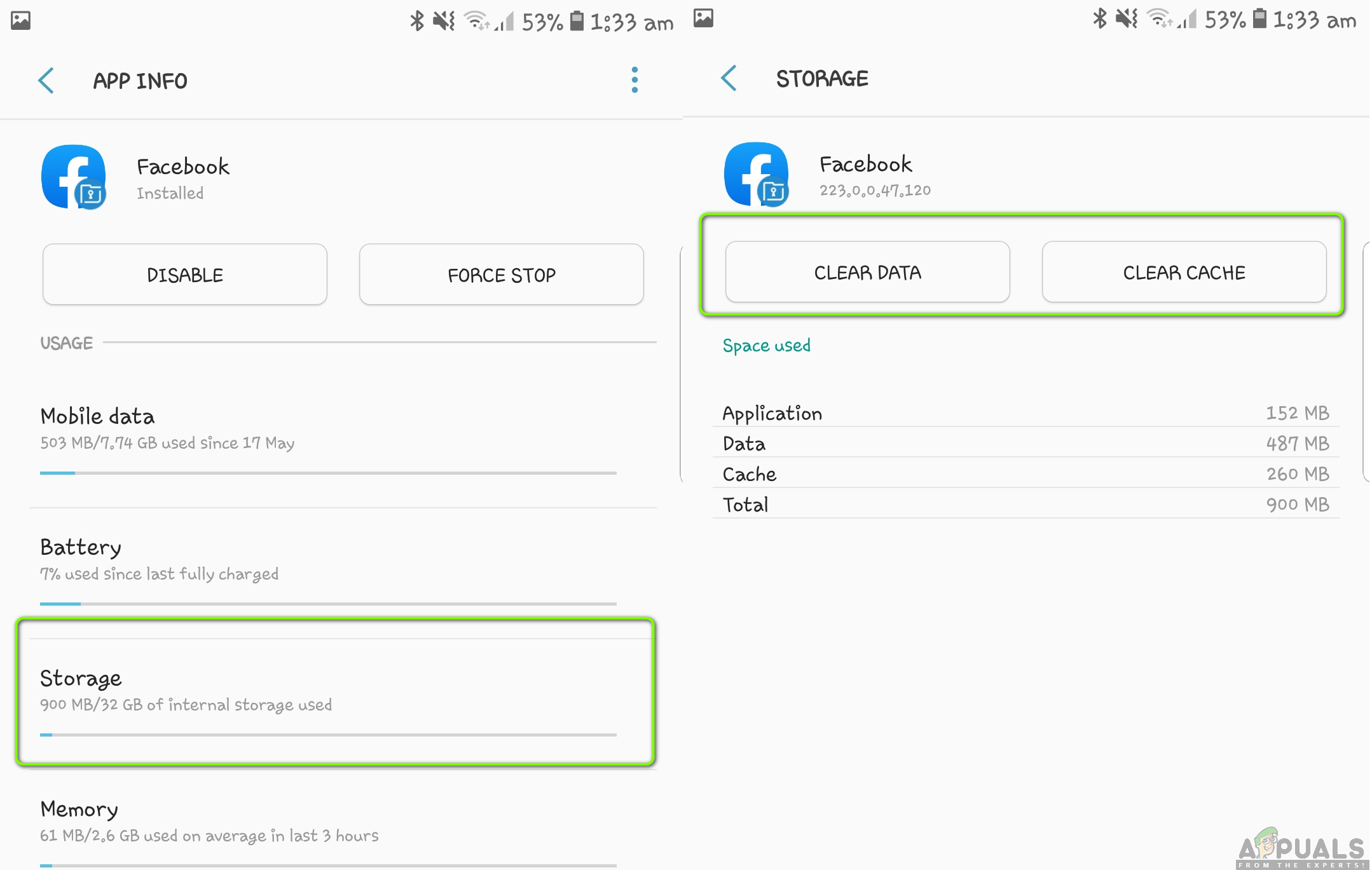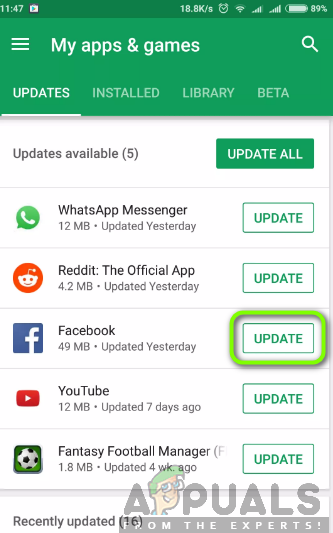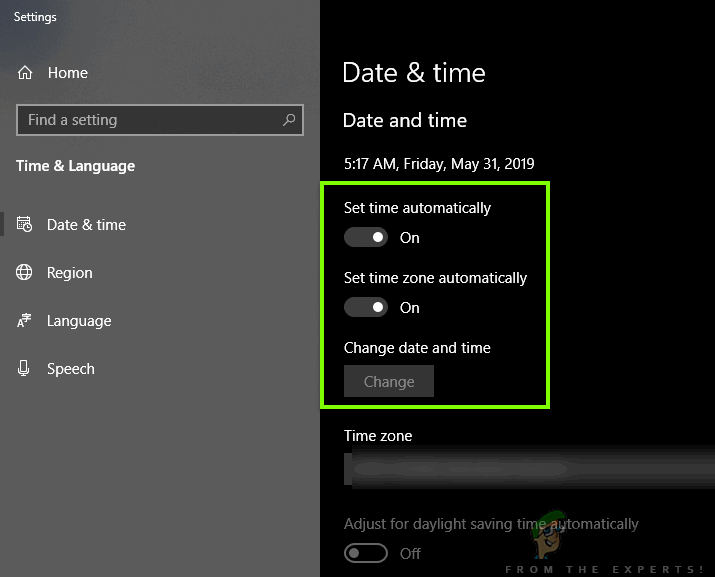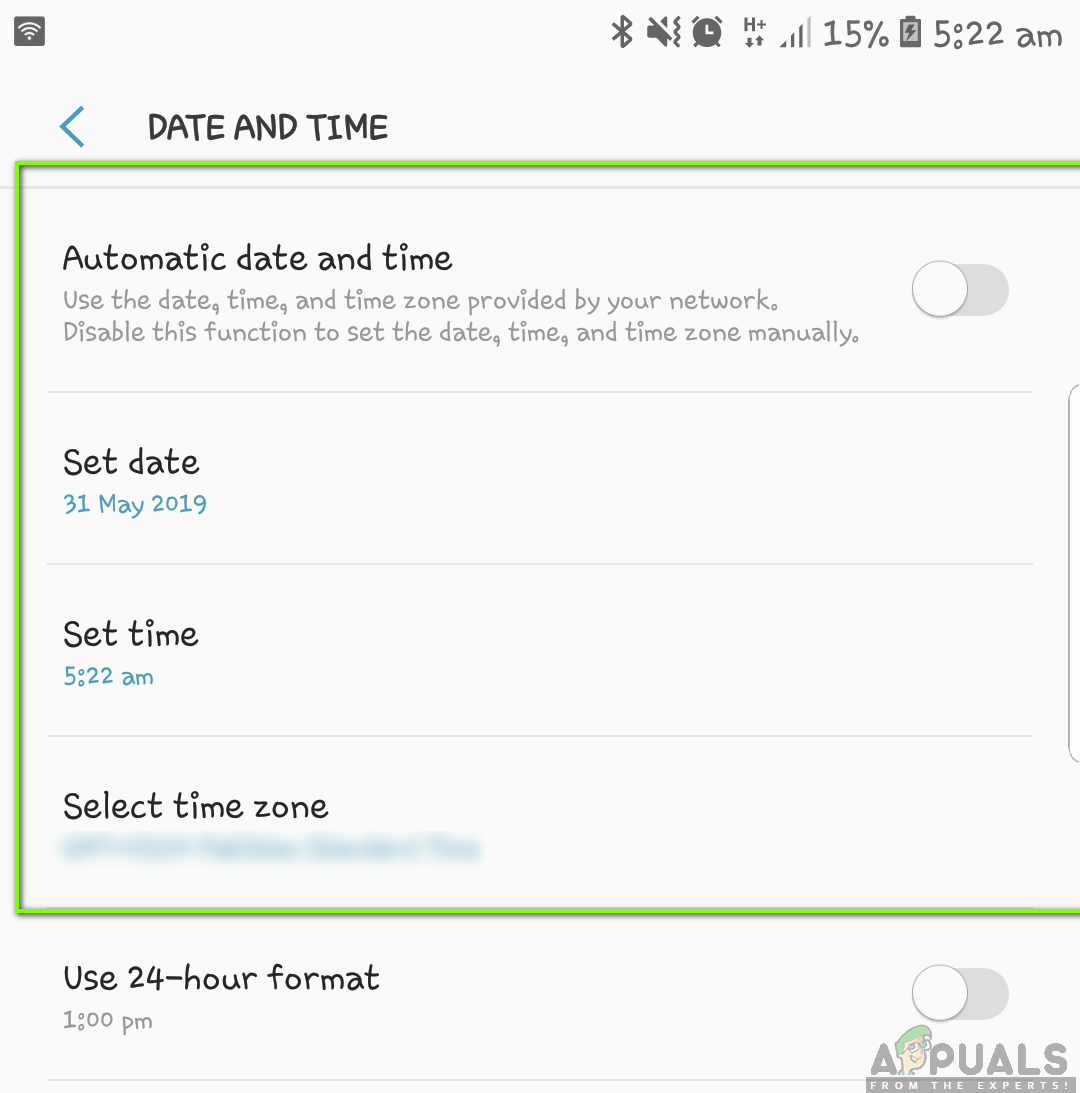Facebookは今のところ「ブーム」を持っていないかもしれませんが、それでも世界で最も使用されているソーシャルメディアアプリケーションの1つです。 Facebookは現在InstagramとWhatsAppを所有しているため、ユーザーエクスペリエンスをさらにインタラクティブで楽しいものにするために、自由に使えるプラットフォームがたくさんあります。

Facebookニュースフィード
巨人がアプリケーションとプラットフォームをより合理化するためにできる限りのことをしているにもかかわらず、ユーザーがニュースフィードが機能していないと報告したいくつかの異なるケースに遭遇しました。エラーには、次のようないくつかの異なるバリエーションがあります。
- ニュースフィードはまったく機能しません。
- ニュースフィードは、無限ループで何度も何度も古いデータをロードし続けます。
- ニュースフィードの「最新」機能は、1日古いデータを表示し続けます。
この記事では、この問題がモバイルアプリケーションとWebプラットフォームで発生する理由に関する調査結果を報告します。あなたの状況が上記の理由に対応していない場合でも、以下に示す解決策があなたに適用されます。
最初の解決策から始めて、下に向かって進んでください。有用性と複雑さのレベルに応じて、すべてのソリューションを注文しました。
Facebookニュースフィードが機能/更新されない原因は何ですか?
調査で得たすべてのユーザーレポートをまとめた後、この問題が発生する理由のリストを作成しました。 Facebookのニュースフィードが機能/更新を拒否する理由のいくつかは、以下に限定されません。
- 遅いインターネット接続: Facebookは時間の経過とともにデータ使用量を増やしてきました。以前は、最小限のデータで十分でしたが、最近、安定した高速のインターネット接続が必要であることに気付きました。接続が遅い場合は、ニュースフィードが機能しない可能性があります。
- Facebookがダウンしています: Facebookには多くのダウンタイムがあります。これは、モバイルプラットフォームとデスクトッププラットフォームの両方に当てはまります。 Facebookのバックエンドサービスは同じであるため、メンテナンス中または何らかの理由でダウンした場合、両方のプラットフォームが影響を受けます。
- 間違った好み: 気づかなかったかもしれませんが、Facebookにはニュースフィードの設定を行うオプションがあります。人気のある投稿でも、ユーザーやページによって投稿された最新の投稿でもかまいません。最新の投稿を探しているが、設定が人気がある場合は、期待した結果が得られません。
- 不正なアプリケーションデータ: Facebookのアプリケーションが不正なアプリケーションデータを取得したり、インストールファイルが破損したりする場合が数多くあります。これが発生すると、アプリケーションが期待どおりに動作せず、問題が発生する可能性があります。
- 利用可能なアップデート: Facebookは常にアプリケーションを監視しており、バグや技術的な問題が発生した場合は、できるだけ早くアップデートをリリースします。更新の実行を控えている場合は、できるだけ早く実行することをお勧めします。
- 日時: Facebookはあなたの時間をパラメータとしてとることによって機能します。時刻が正しく設定されていない場合(PCまたはモバイルアプリケーションのどちらでも)、時刻が地理的な場所でチェックアウトされないため、アプリケーションが混乱します。ここで時間を更新すると問題が修正されます。
- ハードウェアのボトルネック: Facebookは、メインアプリケーションをパワーアップするのに十分なジュースがないスマートフォンでもLiteバージョンで利用できます。古いスマートフォンをお持ちの場合は、Liteアプリケーションを使用することをお勧めします。
ソリューションに進む前に、再度ログインする必要があるため、資格情報が手元にあることを確認してください。さらに、2要素認証を使用している場合は、携帯電話も携帯する必要があります。
解決策1:ニュースフィードの設定を確認する
Facebookには、ニュースフィードページに表示する内容を決定できるニュースフィード設定があります。これらの設定には、2つの主なオプションがあります。 トップストーリー そして 最近 。デフォルトでは、トップストーリーが選択されており、最新のストーリーを表示する場合は、設定を手動で変更する必要があります。
さらに、最初に表示するフィードと最後まで無視するフィードを決定できる他のオプションもあります。 Facebookはたくさんのカスタマイズを提供しますが、それらは通常ユーザーにはわかりません。このソリューションでは、ニュースフィードの設定を変更する方法について説明します。
Webブラウザーの場合は、以下の手順に従ってください。
- Facebookのメインページに移動します。次に、 ニュースフィード 画面の左側にタイトルが表示されます。クリックしてください 3つのドット 。
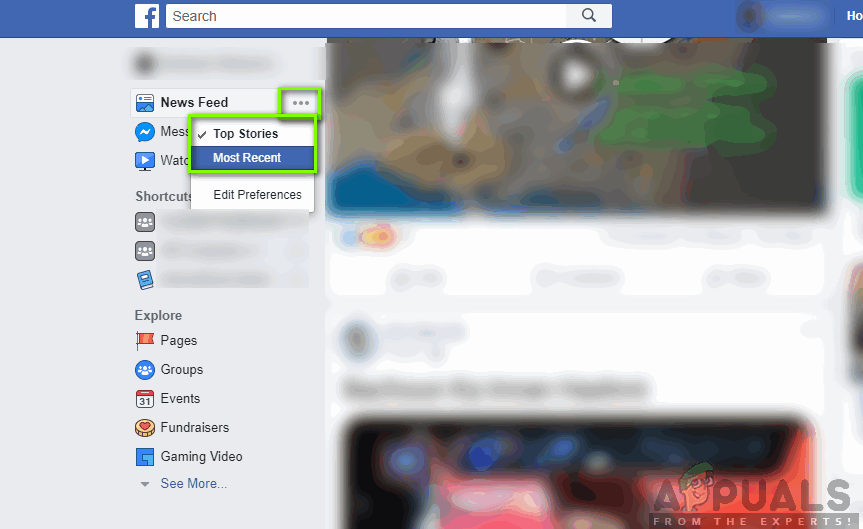
ニュースフィード設定を開く
- ドロップダウンが表示されます。ここで、必要なニュースフィードのタイプを選択できます。 トップストーリー または 最も最近の 。
さらに設定を編集したい場合は、のボタンをクリックしてください 設定を編集する 。以下のようなウィンドウが表示されます。ここから、ニュースフィードをさらにカスタマイズし、表示するコンテンツの優先順位を設定できます。

追加のニュースフィード設定
完了したら、アプリケーション/ブラウザを再起動し、Facebookを再度起動します。問題が解決しないかどうかを確認します。
Androidデバイスの場合は、 クリック に スタック(メニュー)アイコン 画面の左端に表示され、をクリックします 続きを見る 。

Androidニュースフィードの設定の変更
今、あなたは選択することができます 最も最近の 最新のフィードがアプリケーションに表示されるようにします。
解決策2:インターネット接続を確認する
ネットワークのインターネット接続が基準に達していない場合、Webサイトを使用しているかモバイルアプリケーションを使用しているかにかかわらず、Facebookへの接続で問題が発生します。これは、ユーザーがニュースフィードの更新や取得に問題を抱えている主な原因の1つです。
インターネット接続が制限されておらず、組織や公共の場所からのデータを使用していないことを確認する必要があります。これらのネットワークは通常、FacebookやInstagramなどのアプリケーションへのアクセスが制限されています。に切り替える必要があります モバイルデータ または、以下にリストされている他のソリューションを試す前に、ネットワークを変更してください。
解決策3:Facebookのダウンタイムをチェックする
技術的な問題やバグの修正などによりFacebookがダウンしたという報告が多数寄せられました。Facebookには多くのダウンタイムがあり、ソーシャルメディアコミュニティではこれで有名です。この場合は、バックエンドサーバーに問題があることを意味します(ユーザー側ではありません)。

Facebookのダウンタイム
次の場所に移動して、問題が発生しているのは自分だけではないことを確認できます。 DownDetector そこでステータスを確認します。大きなスパイクが見られる場合は、他の人も問題を経験していて、あなたにできることは何もないことを意味します。また、Redditなどの他のフォーラムをチェックして、他の人の問題を確認し、これがグローバルな問題なのか特定の地理的な問題なのかを関連付けることもできます。
解決策4:アプリケーションデータのクリア(Androidの場合)
Androidの他のすべてのアプリケーションと同様に、Facebookのストレージには、すべてのパスワード、設定、ユーザー名、キャッシュされたデータなどを含むデータがローカルに保存されています。ストレージは通常、アプリケーションデータとキャッシュデータの2つの部分に分けられます。まず、キャッシュデータを消去してみて、電話を再起動した後、問題が解決したかどうかを確認します。そうでない場合は、アプリケーションデータもクリアして、それが機能するかどうかを確認できます。 Androidプラットフォームではデータの破損が非常に一般的であるため、心配する必要はありません。
注意: アプリケーションに再度ログインするには、資格情報を再入力する必要があります。
- を開きます 設定 アプリケーションをクリックし、をクリックします アプリ 。
- 見つける フェイスブック リストから。今クリック ストレージ 。
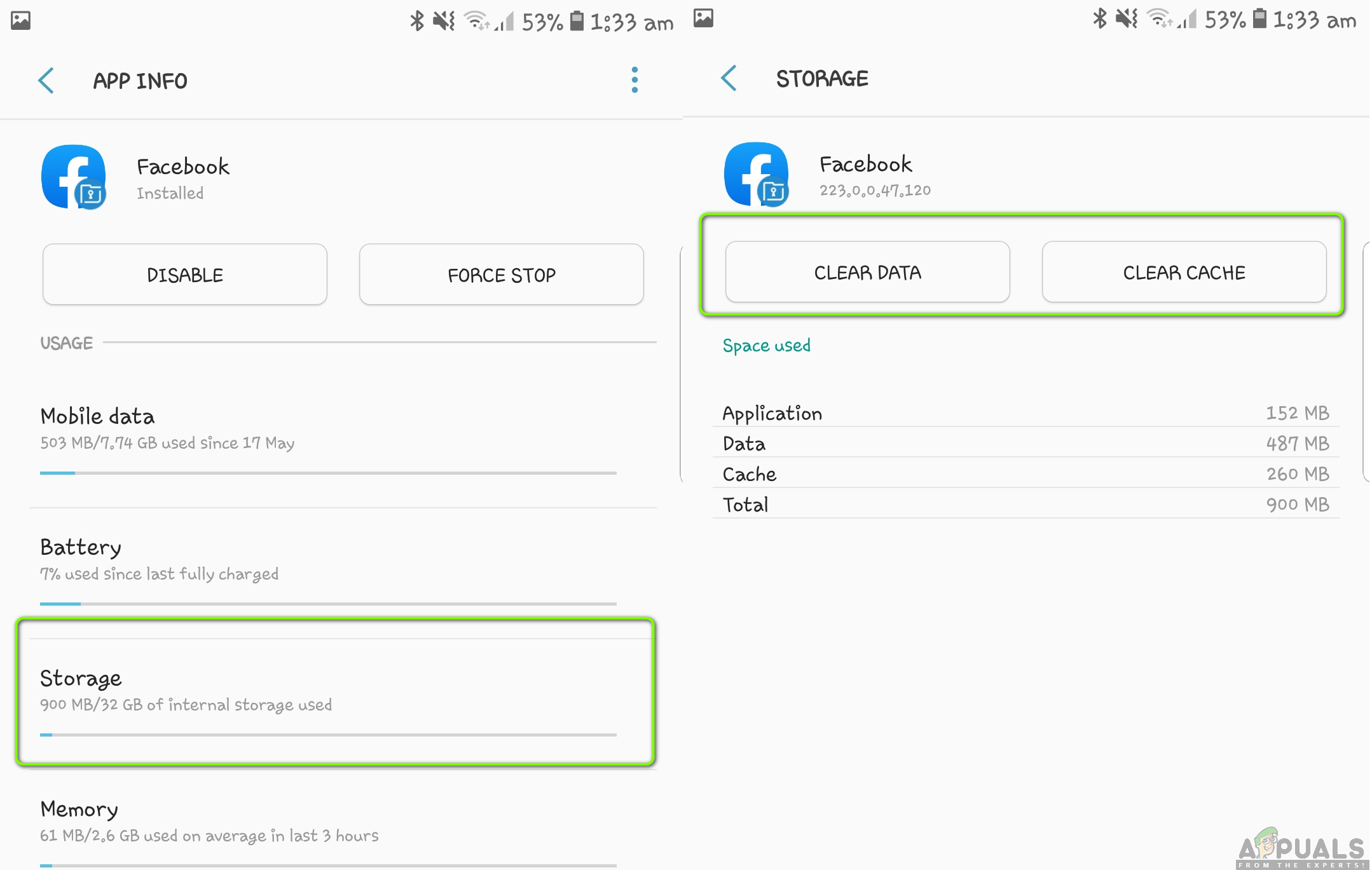
Facebookのキャッシュとデータをクリアする
- これで、2つのオプションが与えられます。 クリアデータ そして キャッシュの消去 。 クリック 両方のオプション。
- ここで、Facebookアプリケーションを再度起動し、問題が解決したかどうかを確認します。
解決策5:最新バージョンのFacebookをインストールする
Facebookは、アプリケーションがAndroid OSで最新の状態に保たれるようにするとともに、すべてのバグを修正するために、頻繁に更新をリリースします。 Facebookの更新をどうしても避けている場合は、アプリケーションを更新することを最優先にすることをお勧めします。
Androidユーザーの場合:
Androidでは、PlayStoreに移動し、[更新]タブのリストでFacebookアプリケーションを更新する必要があります。
- AndroidデバイスでPlayストアを開きます。今 滑り台 画面が左側から右側に向かって表示され、新しいタスクバーが表示されます。クリック 私のアプリとゲーム 。
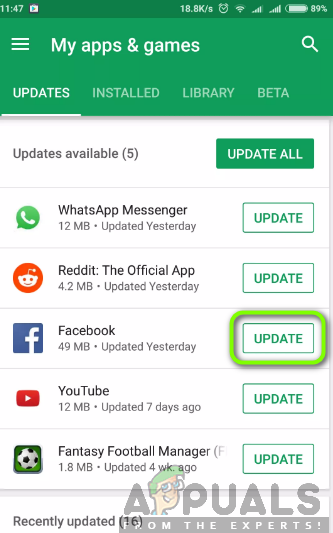
Facebookを最新バージョンに更新する
- 次に、のタブに移動します 更新 。今すぐ検索 フェイスブック その前にあるをクリックします 更新
アプリケーションが正常に更新されたら、電話を再起動してFacebookを起動します。ここで、問題が解決したかどうかを確認します。
iPhone / iPadユーザーの場合:
iOSデバイスの場合、AppStoreに移動し、Androidと同様の更新タブを使用してアプリケーションを更新します。
- を開きます App Store iDevice上のアプリケーション。
- 次に、 更新 画面の右下にあるボタン。
- 今見つけます フェイスブック リストで。存在する場合は、利用可能なアップデートがあります。クリック 更新 。
アップデートをインストールした後、アプリケーションを再起動し、問題が解決したかどうかを確認します。
解決策6:時刻と日付の設定を確認する
ほとんどすべてのモバイルアプリケーションは、携帯電話の現地時間を利用して適切に動作します。地理的な場所に応じてタイムスタンプが必要です。現地時間と地理時間が一致しない場合、フィードを適切に読み込むことができません。場合によっては、投稿できないこともあります。
このソリューションでは、モバイルアプリケーションとPCの両方の時間設定を確認します。
PCで正しい時間を確保する
これらの手順では、PCの日付と時刻の設定に移動し、正しい時刻が設定されていることを確認します。
- 右クリック 画面の右下にある時間で、をクリックします 日付/時刻を調整する 。

日付/時刻の調整
- オプション ‘ 時刻を自動設定 」と「 タイムゾーンを自動的に設定 ’は チェック済み 、それらを有効にして、コンピュータにタイムゾーンを決定させます。
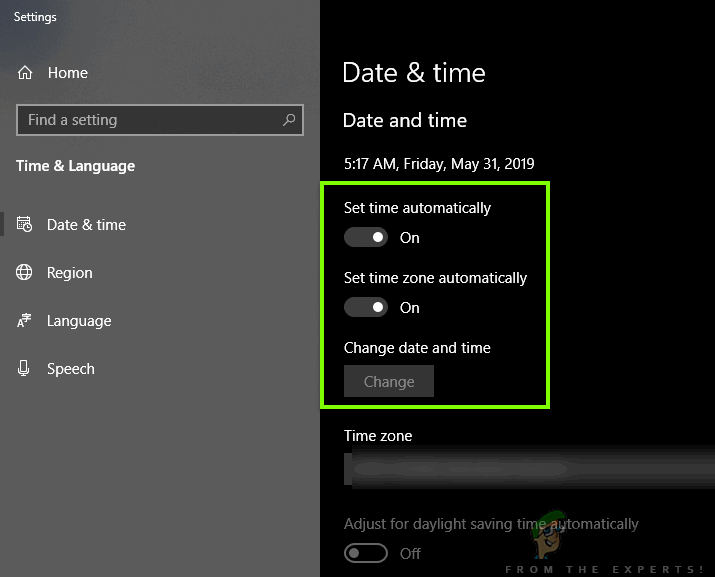
タイムゾーンを自動に設定する
両方のオプションがチェックされていて、それでも時間が間違っている場合は、をクリックすることができます 変化する 次に、場所に応じて手動で正しい時刻を設定します。
Androidで正しい時間を確保する
Androidデバイスでは、時間は通常、SIMカードを使用して自動的に設定されます。それでも問題が発生する場合は、手順に従って手動で設定してください。
- を開きます 設定 アプリケーションと検索 日時 。
- 新しいメニューを開いたら、無効にすることができます 自動日時 チェックされていて、時間が間違っている場合。次に、新しいオプションがポップアップ表示され、タイムゾーンに応じて正しい日時を簡単に設定できます。
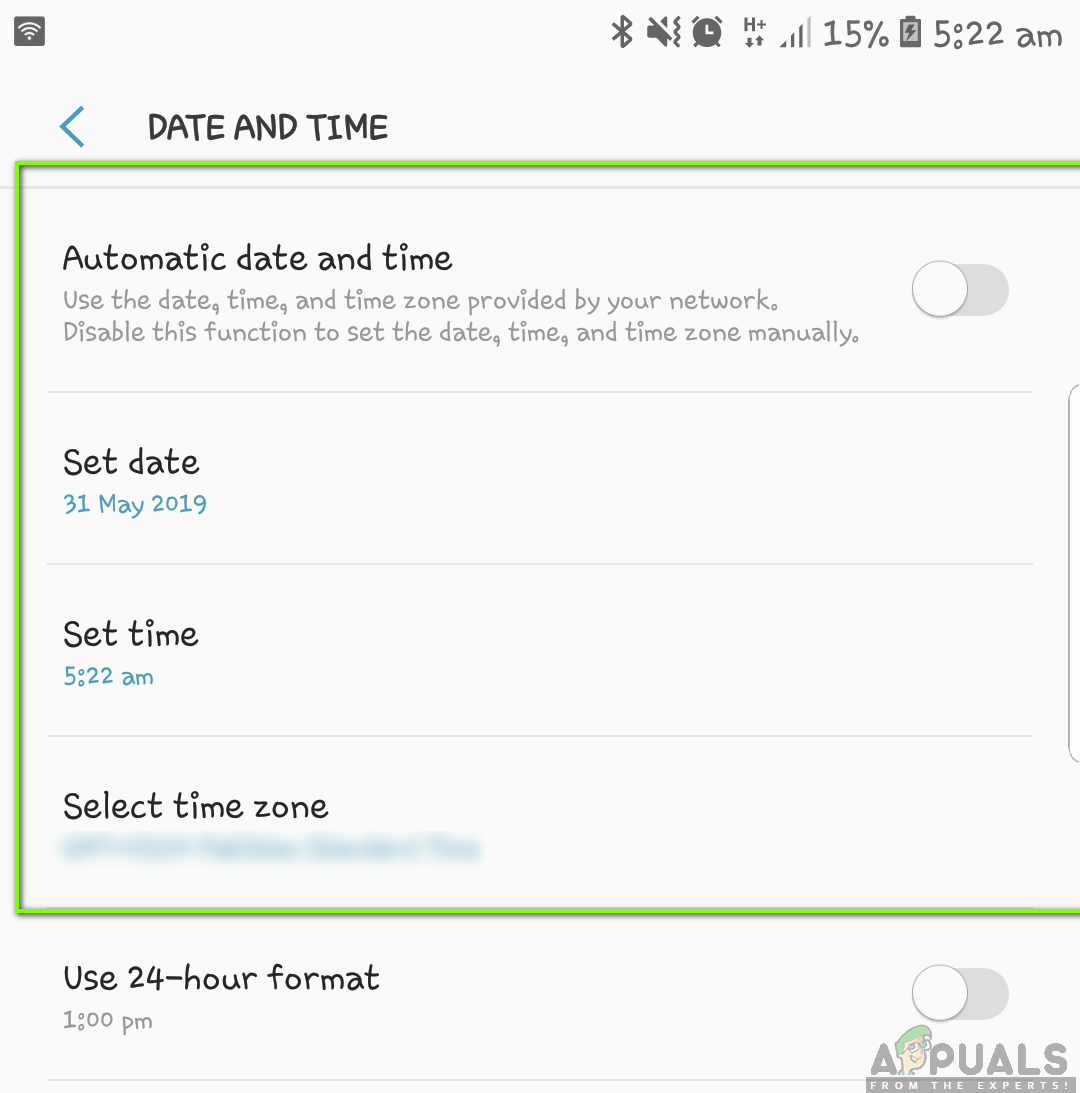
Androidで時間を変更する
自動日時が有効になっていない場合は、有効にしてみて、問題が解決したかどうかを確認してください。確認する前にスマートフォンを再起動することを忘れないでください。
解決策7:古いスマートフォンの代替品を使用する
Facebookを使用している古いスマートフォンを使用している場合、ニュースフィードの読み込みが非常に遅くなり、アプリケーション全体が遅くなる可能性があります。メインのFacebookアプリケーションは適切な処理と集中的なストレージ要件を必要とするため、これは問題であることが知られています。

FacebookLiteのダウンロード
ここでは、の代替を使用できます Facebook Lite 。このバージョンのFacebookは、使用するデータがはるかに少なく、読み込みが非常に高速です。 PlayStoreからアプリケーションをダウンロードし、資格情報を入力した後、ニュースフィードの問題が問題なく解決されているかどうかを確認します。
解決策8:ブラウザでズームを100%に変更する
私たちが遭遇したもう1つの奇妙な問題は、PCのブラウザの画面のズームがニュースフィードの読み込みに影響を与えることでした。これはおそらくFacebookのエンジニアによって解決されたバグのようですが、最近、これが事実であるという報告を受けました。

ズームを100%に変更
この問題を修正するには、単に ナビゲート Facebookページに移動してから Ctrlキーを押します そして マウスを下に動かします 画面のパーセンテージを減らすため。ブラウザの画面が100%になったら、Facebookを更新し、問題なくフィードを正しく読み込むことができるかどうかを確認します。
追加の修正:
上記のすべての方法が機能しない場合は、次の解決策に従って、それらがうまくいくかどうかを確認してください。
- でFacebookを起動してみてください Androidブラウザ またはに移動します m。 facebook.com 。
- Facebookを起動する 別のモバイルデバイス または コンピューター 問題が解決しないかどうかを確認します。
- Androidシミュレーターを使用する BlueStacks をインストールします 古いバージョン その中のFacebookの。多くの場合、これは最新バージョンのFacebookが問題を引き起こしている場合に機能します。
- あなたが持っていることを確認してください 十分なストレージとRAM あなたのモバイルデバイスで。